日々の定型業務を自動化し時短&効率化!「フロー」を使いこなそう
公開日: 2021.04.27
この記事で学べること
- フローを使用した定型業務の自動化による時間短縮と効率化の方法
- フローの活用事例
フローとは
フローは、Salesforce 組織または外部システムで情報を収集、更新、編集、作成するプロセスを自動化します。フローの作成は、Flow Builderというポイント&クリックツールを使用し、視覚的に作成することができます。
例えば、商談が作成されるたびに主従関係のない別オブジェクトへ金額を加算したいとき、下図のようなフローを作成します。
※主従関係がある場合は、積み上げ集計項目の使用が有効です。
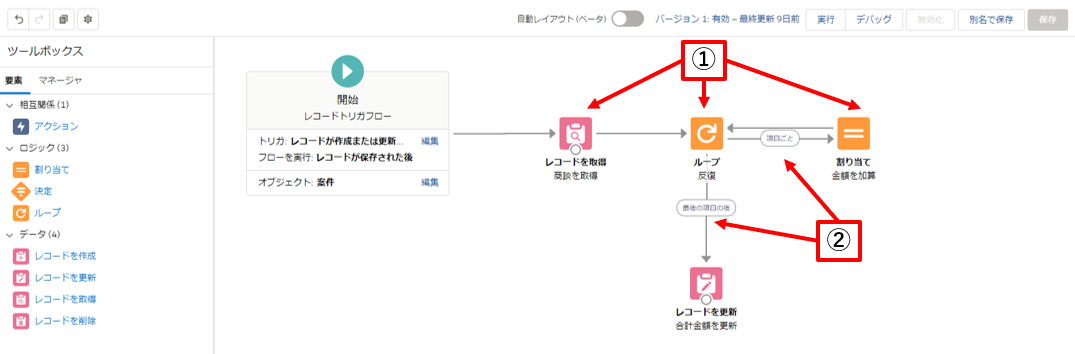
要素(①)は、フローで実行できるアクションを表します。例えば、Salesforce データの読み取りや書き込み、ユーザーへの情報の表示などがあります。要素を追加するには、ツールボックスからキャンバスにドラッグ&ドロップします。
コネクタ(②)は、要素同士をつなぎ、次にどの要素を実行すべきかを指示し、フローがたどるパスを定義します。コネクタを追加するには、キャンバス上の要素の下部にある[〇]をクリックしてドラッグします。
このようにフローを作成する際は、キャンバス上に要素を配置し、コネクタでつないでいきます。
フローには、いくつかの種別とテンプレートがあり、作成するフローに合わせて選択します。種別は、例えばレコード登録の案内画面を作成したいときは[画面フロー]、レコードを作成した次の日にフローを開始したいときは[スケジュールトリガフロー]を選択します。
テンプレートは標準で用意されており、カスタマイズも可能です。[ケースを作成]テンプレートを使用すると、ユーザーが顧客情報を確認してケースを作成する画面フローテンプレートが用意されます。あとは、ビジネスプロセスに合わせたカスタマイズをするだけで、簡単にフローを作成することができます。
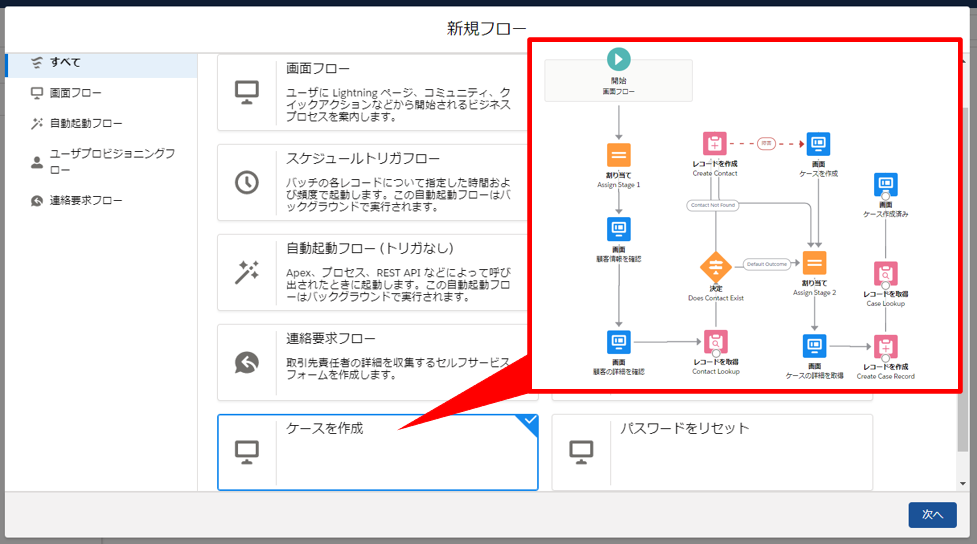
フローの活用事例
それでは、どのような場面においてフローを活用するのでしょうか?活用事例を3つほどご紹介します。
例1.主従関係のないオブジェクト間で積み上げ集計をする
積み上げ集計は、主従関係でしか設定することができませんが、フローを用いることで主従関係がなくても実装が可能です。例えば、予算カスタムオブジェクトに月別の商談金額を積み上げ集計することができます。リレーションによる制限を受けずに設定でき、ユーザーの作業工数の削減を実現します。
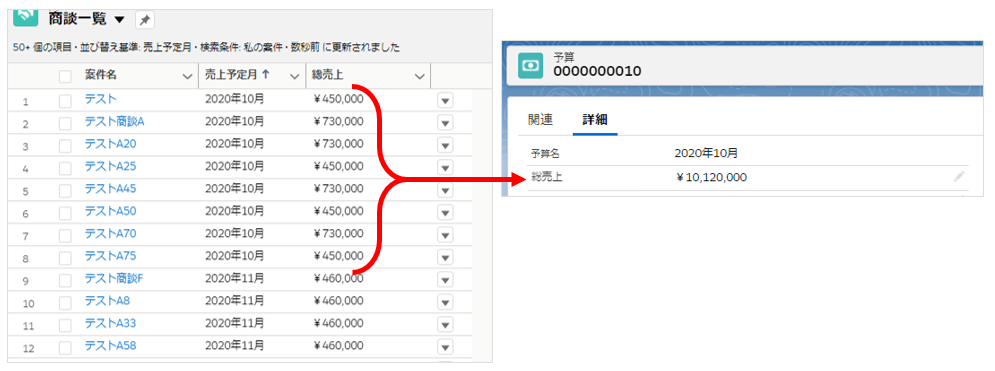
例2.ホーム画面やレコード詳細画面から新規レコードを作成する
画面フローを用いて、レコードの作成や更新ができるチュートリアルやウィザードを作成することができます。例えば、簡単に取引先を作成できる「簡易取引先」フローを作成し、コンポーネントとしてホームページに追加します。コンタクトセンターやテレセールス担当者など、すぐにレコードの作成/更新が必要なユーザーの業務の効率化につながりますね。
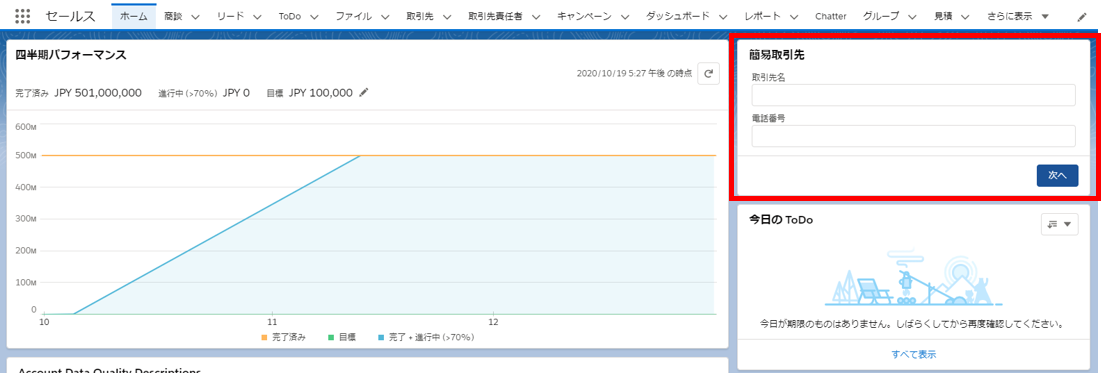
例3.レコードを一括作成/更新する
フローでは、設定した条件に合致したときにレコードを作成/更新/取得/削除することができ、これは複数のレコードに実行することも可能です。例えば、年間契約の商談が成立すると自動で支払管理カスタムオブジェクトに12か月分の支払予定レコードを作成する、セミナー開催日を基準にToDoを一括作成することができます。ルーチンワークを自動化することで、生産性の高い効率的な業務になりますね。
おまけ:デバッグ
新しく作成したフローのテストや、失敗したフローのトラブルシューティングをしたいとき、「デバッグ」の使用がおすすめです。デバッグは、フローの処理に関する詳細情報をリアルタイムに表示することができます。デバッグはFlow Builderを起動し、画面右上[デバッグ]から実行します。さらに、デバッグオプションにて[ロールバックモードでフローを実行します]にチェックを入れると、テスト結果が登録されているレコードに影響を及ぼす心配もありません。
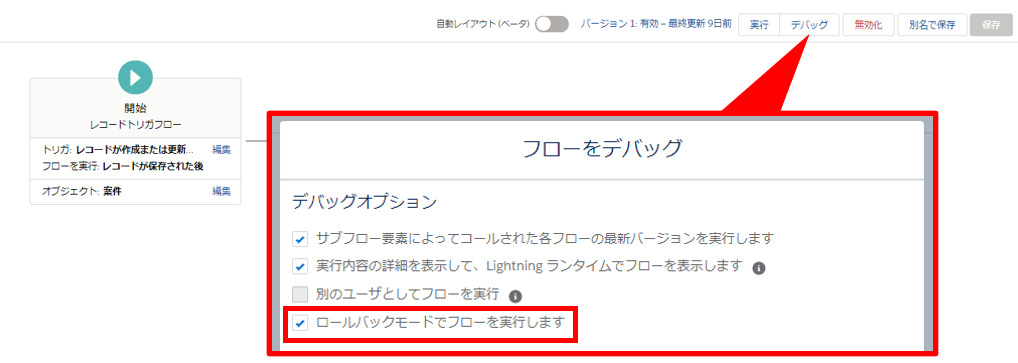
フローの開始条件となる値を入力して[実行]をクリックしましょう。どのアクションで失敗しているのかを表示します。
考慮事項
- フロー種別によって、使用できる要素に制限がある
- 有効化したフローを削除するには、まず無効化する必要がある
学習ツール
まとめ
フローを利用することで、柔軟に自動化を設定することができます。また、自動化以外にもガイド付きレコード登録画面の設定や業務ルールの徹底など様々なメリットがあります。日々の作業を効率化させ、工数削減を目指しましょう。
公開日: 2021.04.27
この情報は役に立ちましたか?
ご意見お待ちしております。
フィードバックありがとうございます。
より役に立つために
役に立たなかった一番の理由を教えてください。
学ぶ
-
STEP1. フローとは?
-
STEP2. レコード操作
-
STEP3. 要素
-
STEP4. アクション/変数
-
STEP5. 演習問題




